아이폰에서 카톡으로 사진을 전송할 때 문제가 생기면 정말 짜증나죠. 특히 중요한 순간에 사진이 제대로 전송되지 않으면 답답할 수밖에 없습니다. 카톡 사진 전송 오류는 다양한 원인에 의해 발생할 수 있는데요, 오늘은 그 원인부터 해결책까지 단계별로 알아보겠습니다. 이 글을 통해 아이폰 카톡 사진 전송 오류를 빠르게 해결할 수 있습니다!
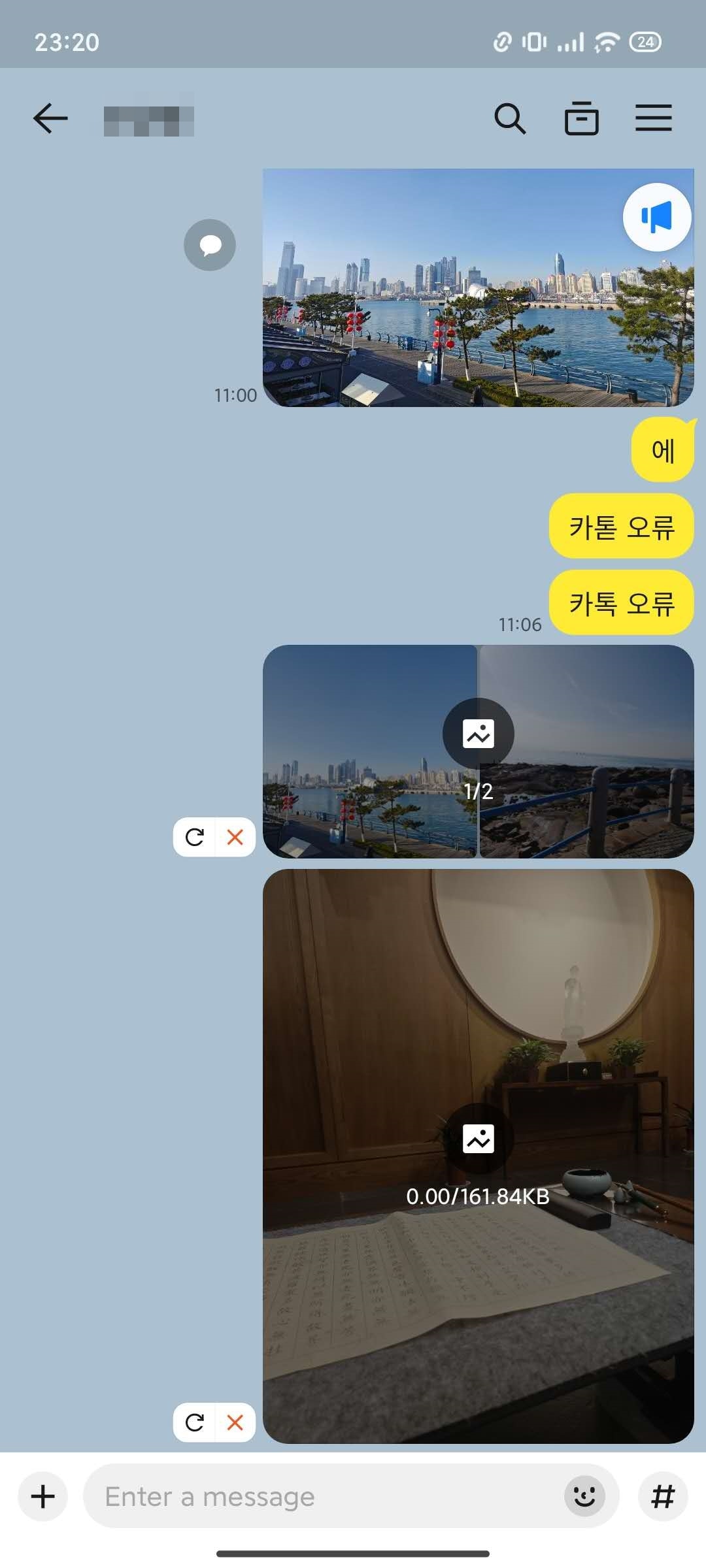
목차
1부. 아이폰 카톡 사진 전송 오류, 왜 발생할까?
아이폰에서 카톡 사진 안보내짐이 발생하는 이유는 여러 가지가 있습니다. 가장 흔한 원인 중 하나는 인터넷 연결 문제로 Wi-Fi가 불안정하거나 모바일 데이터가 약하면, 사진 전송이 실패할 수 있습니다. 또한, 카톡 서버 문제나 아이폰의 시스템 오류도 전송 오류를 일으킬 수 있습니다.
아이폰에서 주로 발생하는 오류는 사진이 완전히 업로드되지 않거나 전송 버튼을 눌러도 반응이 없는 경우입니다. 이때는 카톡 내의 설정이나 네트워크 환경을 점검해야 할 때입니다.
2부. 아이폰 카톡 사진 전송 오류 해결을 위한 7가지 점검 사항
사진 전송 오류가 발생했을 때는 기본 점검 사항을 확인하는 것이 첫 번째 단계입니다. 다음과 같은 항목들을 점검해 보세요.
- 인터넷 연결 상태 확인
사진 전송은 Wi-Fi 또는 모바일 데이터에 의존합니다. Wi-Fi 연결이 불안정하거나, 모바일 데이터가 꺼져 있으면 사진이 전송되지 않을 수 있습니다. Wi-Fi 연결 상태를 다시 한 번 확인하고, 필요한 경우 모바일 데이터로 전환해 보세요.
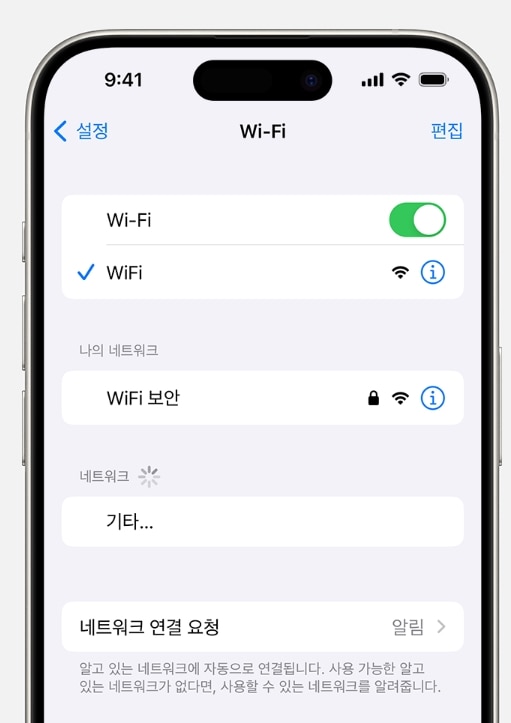
출처:iPhone, iPad 또는 iPod touch에서 Wi-Fi에 연결법
- 카카오톡 최신 버전 업데이트
카카오톡 앱이 최신 버전이 아닐 경우, 버그나 오류가 발생할 수 있습니다. 아이폰 앱스토어에 접속해 카카오톡의 업데이트를 확인하고 최신 버전으로 업데이트해 보세요.
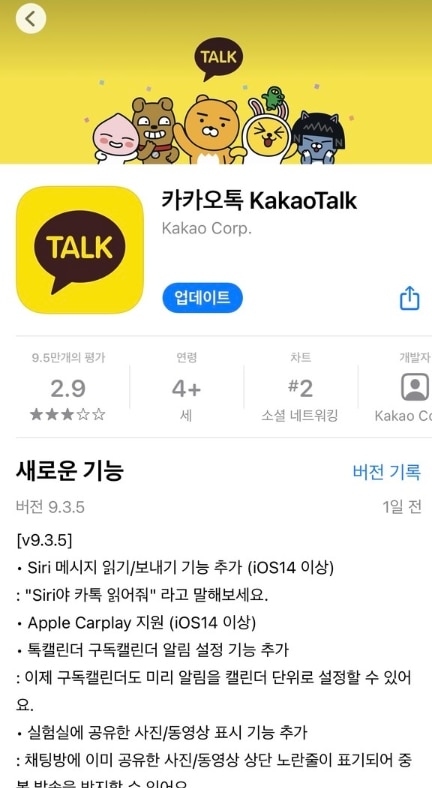
- 아이폰 저장 공간 여유 확보
아이폰의 저장 공간이 부족하면 카톡 사진 전송에 문제가 생길 수 있습니다. 저장 공간을 확보하려면 설정 > 일반 > 아이폰 저장 공간에서 불필요한 파일을 삭제하거나 클라우드에 데이터를 백업하는 것도 좋은 방법입니다.
- 아이폰 재시작 및 캐시 정리로 오류 해결하기
아이폰을 재시작하면 일시적인 시스템 오류나 캐시 문제가 해결될 수 있습니다. 아이폰을 껐다 켜고 다시 카톡을 실행한 후 사진을 전송해 보세요. 간단한 재시작으로도 많은 오류가 해결될 수 있습니다.
- iCloud 사진 설정 확인 및 최적화 방법
아이폰의 iCloud 기능을 사용하면 사진은 네트워크 연결 상태나 저장 방식에 따라 전송에 지연이 발생할 수 있습니다. 따라서 설정 > Apple ID > iCloud > 사진에서 iCloud 사진 저장 기능을 끄면 사진을 로컬에 저장하고 카톡 전송이 원활해질 수 있습니다.
- 모바일 데이터 및 Wi-Fi 문제 해결하기
사진 전송 시 Wi-Fi 연결이 불안정하거나 모바일 데이터 신호가 약하면 전송이 실패할 수 있습니다. Wi-Fi가 연결되어 있으면, 모바일 데이터를 잠시 꺼두는 것이 좋습니다. 또한, Wi-Fi를 사용 중이라면, 라우터를 재부팅하거나 다른 Wi-Fi 네트워크를 시도해 보세요.
- 카카오톡 앱 오류가 지속될 때, 추가 해결 방법
위의 방법들로도 문제가 해결되지 않는다면, 카카오톡 고객센터에 문의하거나, 온라인 커뮤니티에서 유사한 문제를 겪은 사람들의 경험을 찾아보는 것도 좋은 방법입니다. 때로는 앱 업데이트 이후 발생하는 버그일 수도 있기 때문입니다.
3부. PC에서 카톡 사진 전송 및 수신 오류 해결
아이폰과 마찬가지로 PC에서도 카톡 사진 전송이나 수신이 제대로 되지 않는 경우가 발생할 수 있습니다. PC에서 카톡 사진 전송 오류를 해결할 수 있는 방법을 확인해 보세요.
1.인터넷 연결 확인
PC에서 카톡 사진 전송 오류가 발생하면, 먼저 인터넷 연결 상태를 확인하세요. Wi-Fi나 유선 인터넷이 불안정하면 사진 전송에 문제가 생길 수 있습니다. PC와 모바일 기기가 같은 네트워크에 연결되어 있는지 확인하고, Wi-Fi 또는 이더넷 연결 상태를 점검하세요.
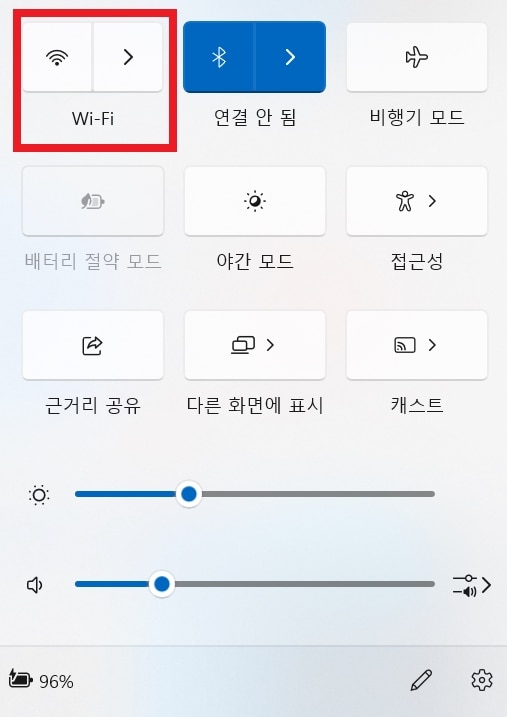
2.카카오톡 최신 버전 업데이트인
카톡이 최신 버전이 아닐 경우, 버그가 발생할 수 있습니다. 카카오톡을 최신 버전으로 업데이트하면 문제가 해결되는 경우가 많습니다. App Store(또는 Windows에서 카카오톡을 다운로드한 경우)에서 업데이트를 확인해보세요.
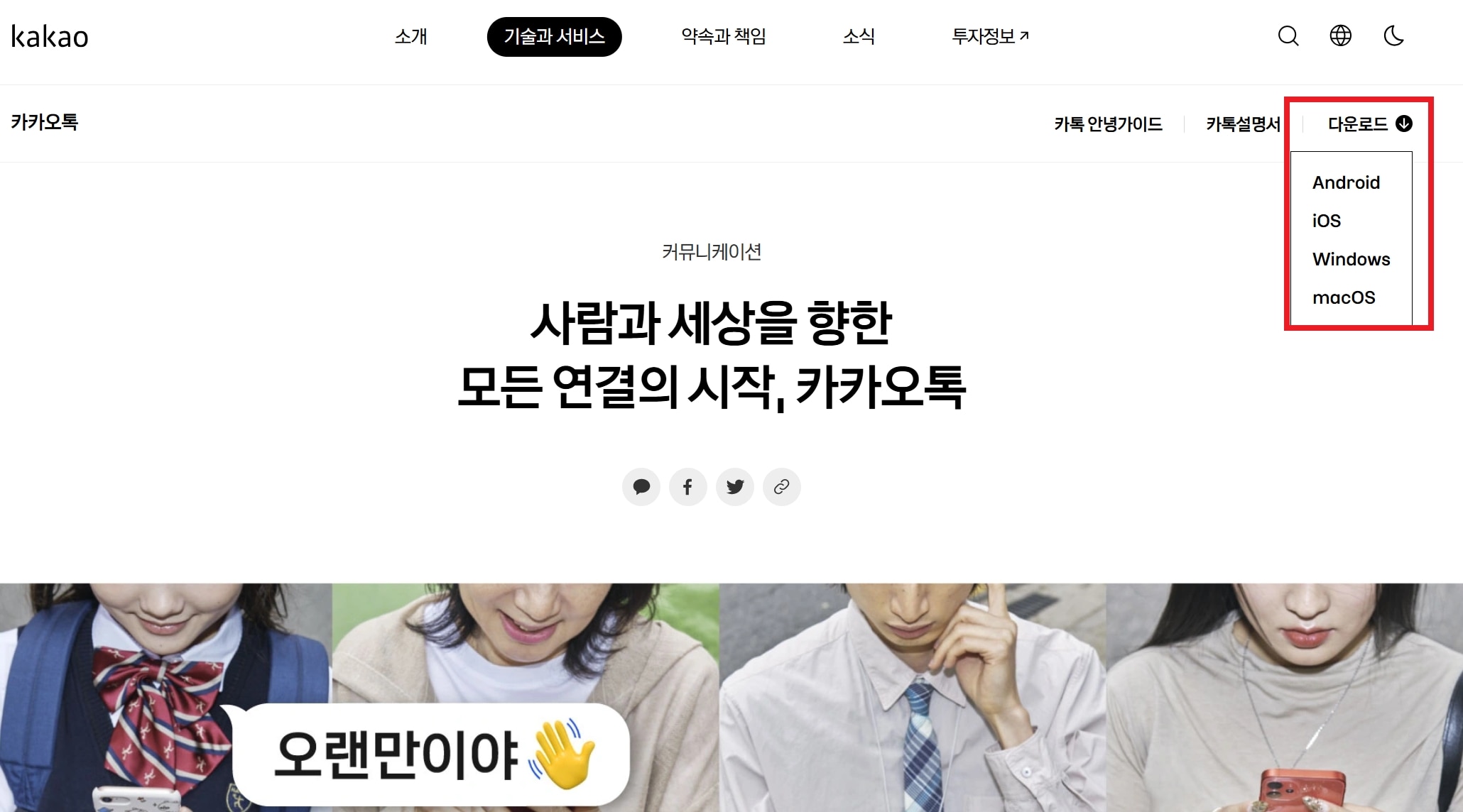
출처:카카오톡 공식
3.PC 방화벽 및 보안 프로그램 점검
간혹 PC 방화벽이나 보안 프로그램이 카카오톡의 기능을 차단할 수 있습니다. 보안 프로그램이 카톡의 네트워크 연결을 방해하는지 확인하고, 필요시 방화벽에서 카카오톡의 접근을 허용해주세요.
4.로그인 및 연결 상태 점검
카카오톡에서 PC와 모바일 기기의 동기화가 제대로 이루어지지 않으면 사진 전송이나 수신이 원활하지 않을 수 있습니다. 모바일에서 카카오톡 로그인 상태를 확인하고, 로그아웃 후 다시 로그인 해보세요.
4부. 전문적인 핸드폰 데이터 복구 방법으로 삭제된 사진 복구하기
핸드폰에서 중요한 사진을 실수로 삭제했을 때, 어떻게 복구할 수 있을까요? 여러 가지 복구 프로그램을 사용하면 삭제된 사진을 손쉽게 복구할 수 있는데, 이 파트에서는 원더쉐어 닥터폰, 원더쉐어 리커버릿, 그리고 아이마이폰D-Back이라는 세 가지 복구 프로그램을 소개할게요.
1. 원더쉐어 닥터폰 (Wondershare Dr.fone)
원더쉐어 닥터폰은 손상된 핸드폰 데이터 복구 프로그램으로, 사진, 메시지, 연락처 등 다양한 데이터 복구 가능하고 특히, 아이폰에서 실수로 삭제한 사진을 빠르게 복구하는 데 유용합니다.
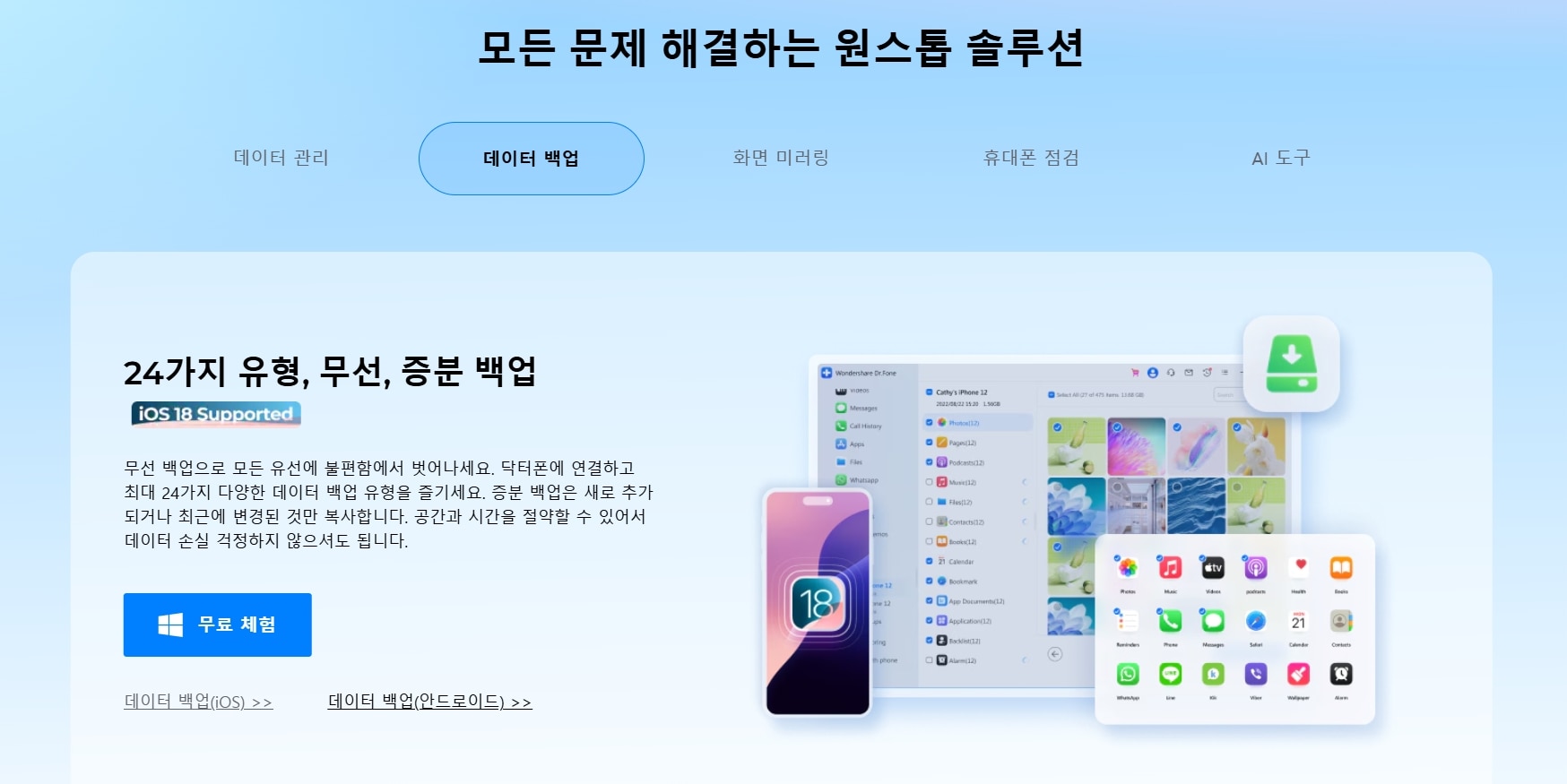
📍원더쉐어 닥터폰 사용법
먼저, 닥터폰을 PC에 다운로드하여 설치합니다. USB 케이블로 핸드폰을 PC에 연결합니다.
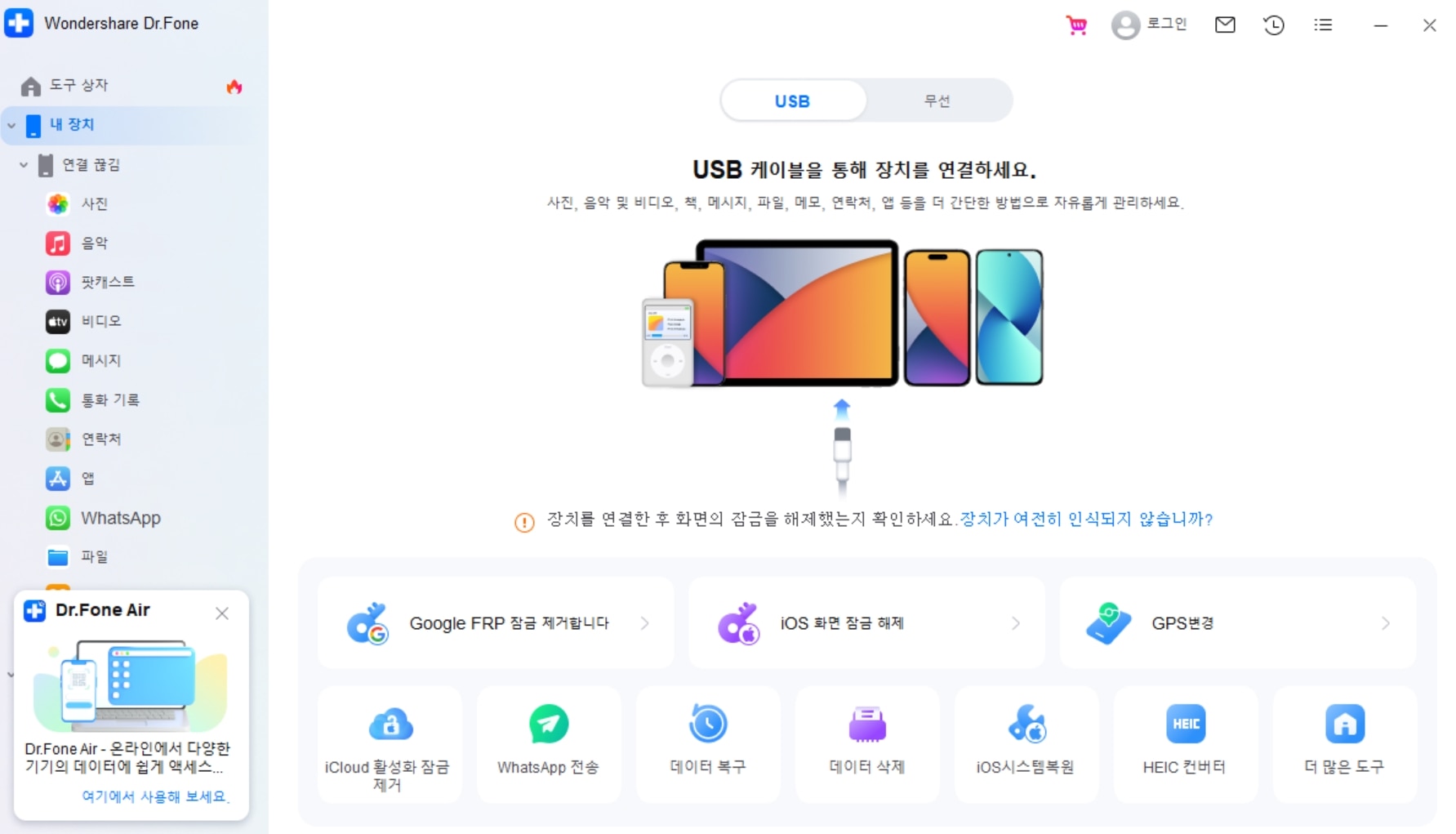
Dr.fone을 실행하고, "데이터 복구> IOS 기기에서 데이터 복구” 모드를 선택합니다. 삭제된 데이터를 스캔하려면 "스캔" 버튼을 클릭하세요.
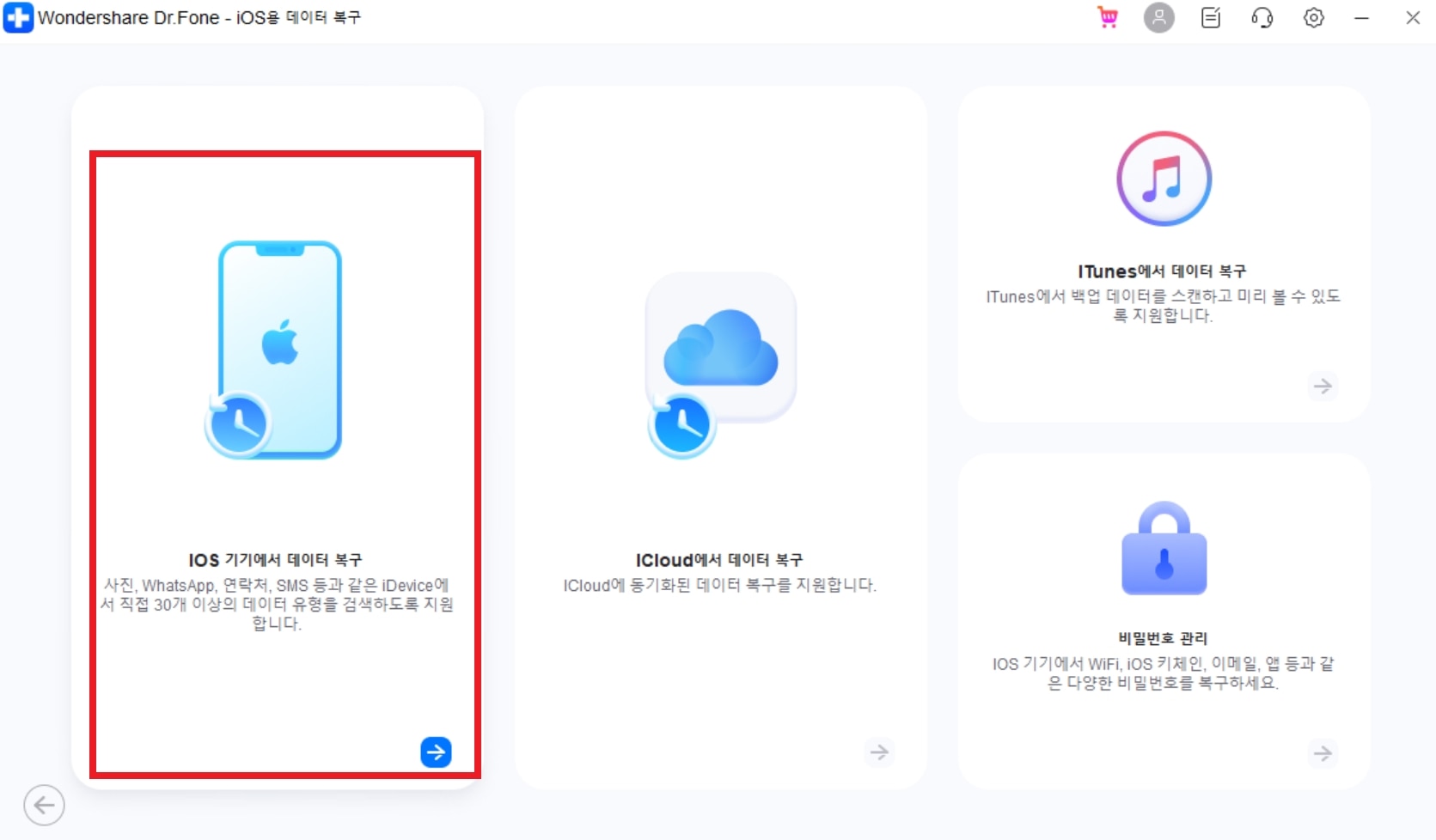
스캔이 완료되면, 복구 가능한 사진들을 미리 볼 수 있습니다. 원하는 파일을 선택하고 복구 버튼을 눌러 저장합니다.
닥터폰은 핸드폰 복구 동영상도 제공되어, 복구 과정이 처음이라면 시각적으로 도움을 받을 수 있습니다. 링크를 클릭하여 아이폰에서 흔히 발생하는 이슈 8가지 해결 방법에 대해서도 알아보세요.
2. 원더쉐어 리커버릿 (Wondershare Recoverit)
원더쉐어 리커버릿은 강력한 데이터 복구 툴로, PC와 아이폰 데이터 복구에 특화되어 있습니다. 아이폰 사진, 동영상, 문서 등 다양한 형식의 파일을 복구할 수 있습니다.
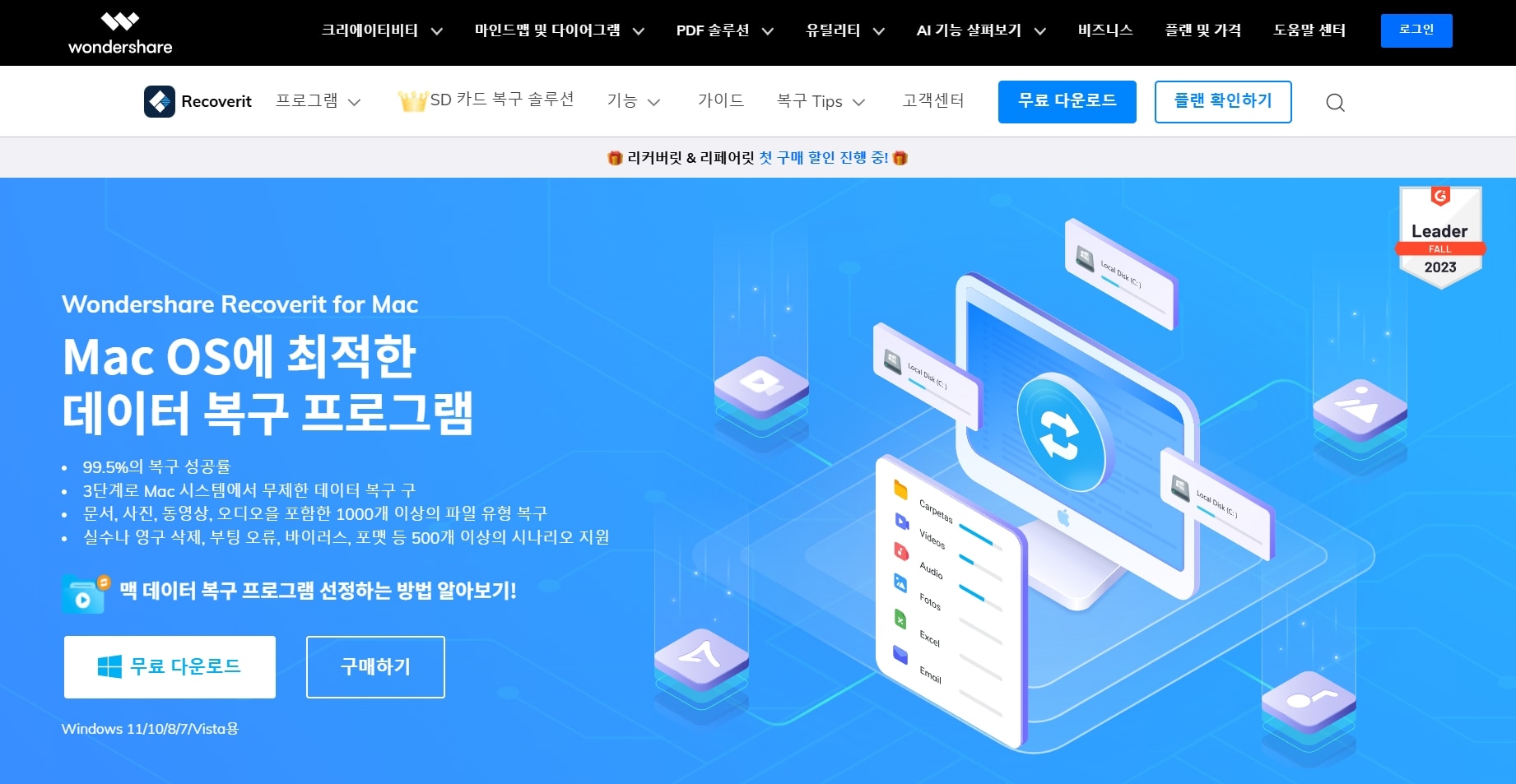
📍원더쉐어 리커버릿 사용법
PC에 리커버릿을 설치합니다. 아이폰을 연결하고 프로그램을 실행한 후, 복구할 위치를 선택합니다. 리커버릿 다운로드 바로 가기>>
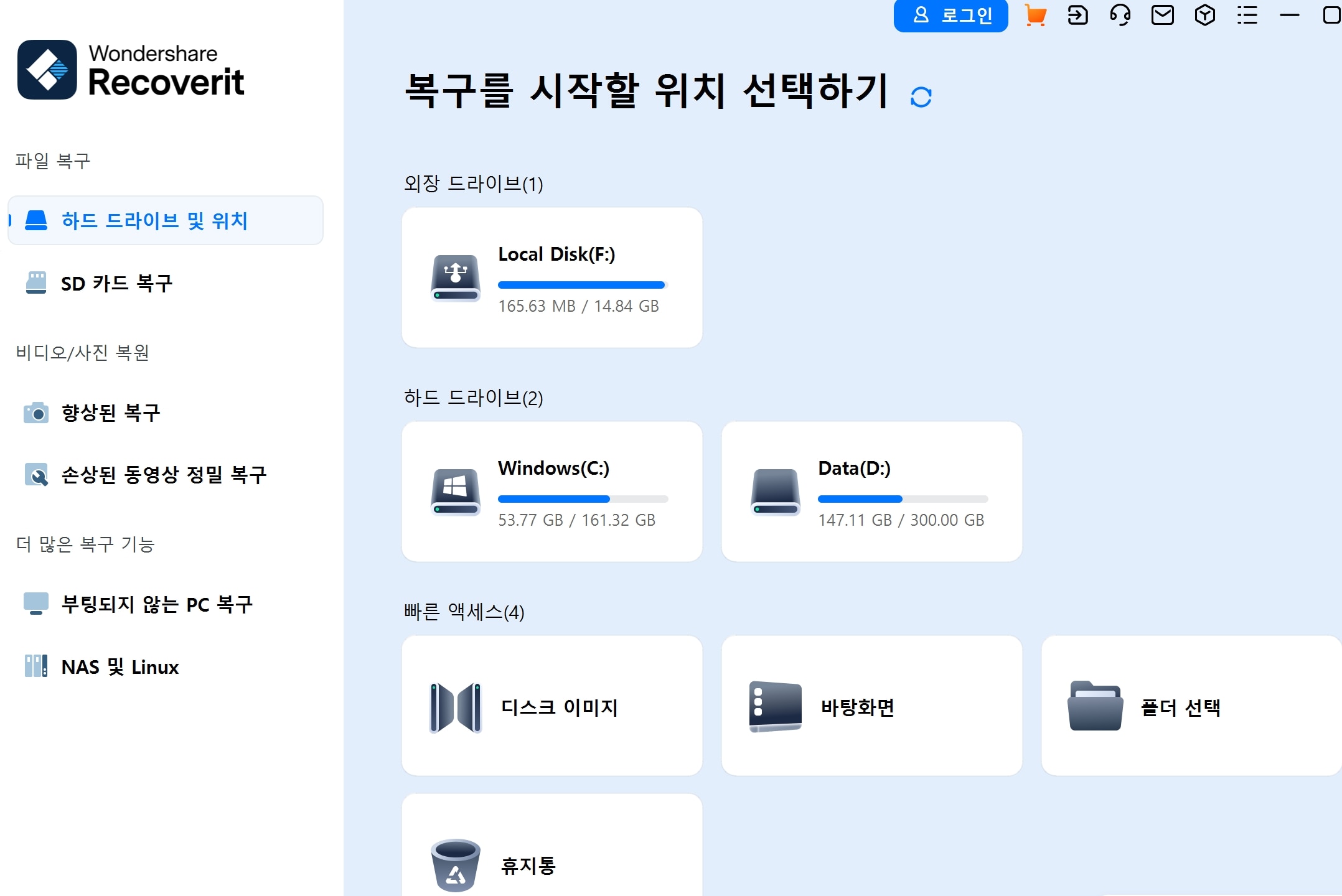
리커버릿은 파일이 저장된 위치를 선택하고 스캔을 시작합니다. 스캔 후 복구된 사진을 선택하고, 원하는 파일을 복구합니다.
3. 아이마이폰 D-Back (iMyfone D-Back)
iMyfone D-Back은 iOS와 Android에서 모두 사용 가능한 데이터 복구 전문가 프로그램으로 핸드폰에서 삭제된 사진을 복구하는 데 매우 효과적입니다.
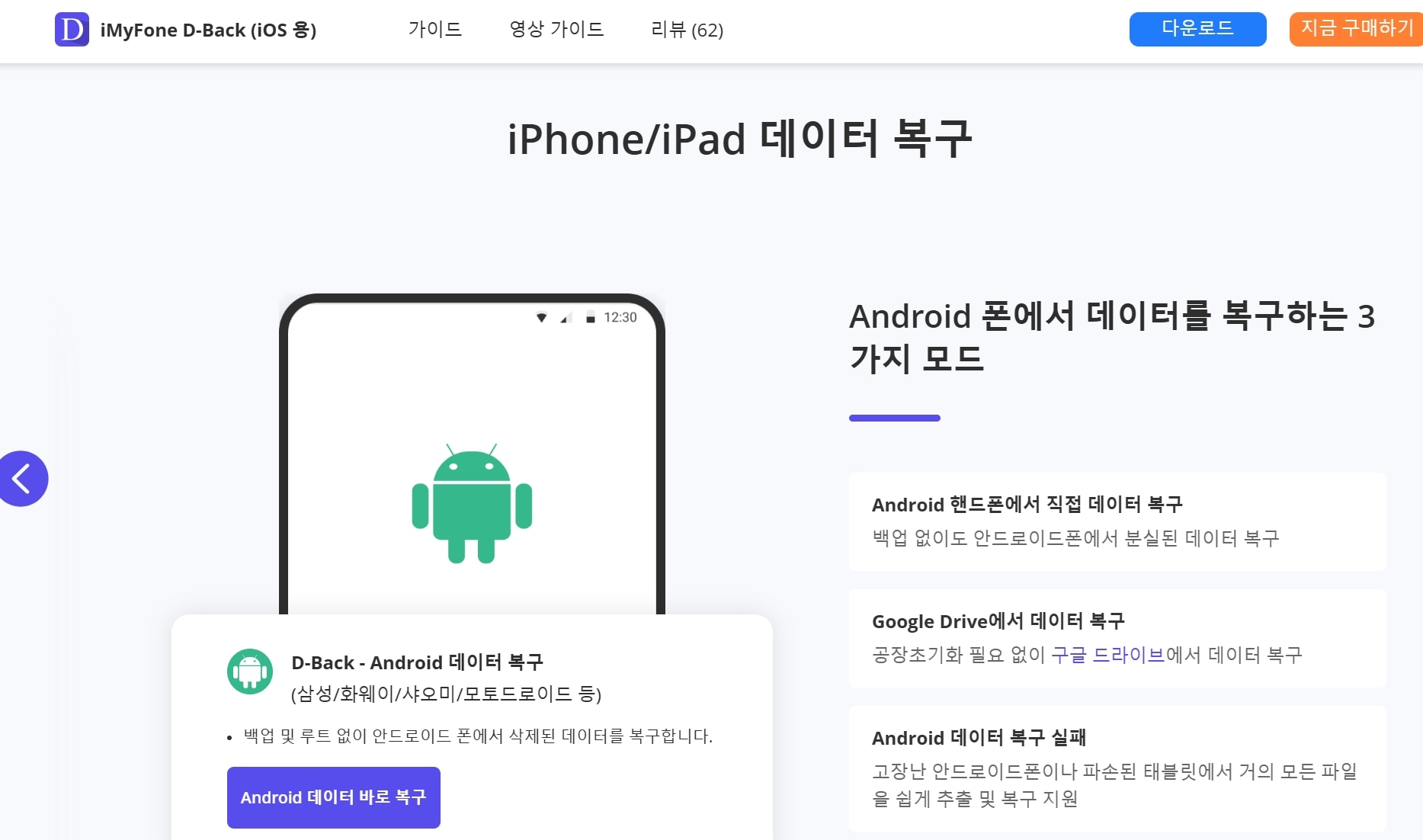
출처:imyfone 복구법
📍iMyfone D-Back 사용법
PC에 iMyfone D-Back을 설치한 후 실행합니다. USB로 핸드폰을 PC에 연결 후 "스캔" 버튼을 눌러 삭제된 파일을 찾습니다. 복구된 파일을 미리 보고 필요한 파일을 선택하여 복구합니다. iMyfone D-Back은 특히 iPhone 사용자가 삭제된 iMessages나 WhatsApp 사진 등을 복구할 때 유용한 프로그램입니다.
FAQ
-
카톡 사진 전송 실패 시 파일 크기 제한이 있나요?
카카오톡에서 전송할 수 있는 파일 크기 제한은 약 20MB입니다. 사진의 크기가 이보다 크면 전송이 안 될 수 있으므로, 크기를 줄이거나 압축 후 전송을 시도해야 합니다. -
카톡 사진 전송 안 되는 문제는 카카오톡 서버 문제일 수 있나요?
카카오톡 서버의 일시적인 장애가 사진 전송에 영향을 줄 수 있습니다. 카카오톡 공식 웹사이트나 트위터에서 서버 상태를 확인한 후, 문제가 발생한 경우 잠시 기다렸다가 다시 시도해 보세요. -
PC 카톡에서 사진이 전송되지 않는 경우, 다른 파일 형식으로 변환해보면 해결될까요?
사진 파일 형식에 따라 카톡 전송이 안 될 수 있습니다. 파일을 JPEG나 PNG 형식으로 변환한 후 다시 시도하면 문제가 해결될 수 있습니다.
결론: 빠르게 해결하고, 다시 원활한 카톡 생활 시작하기!
이제 아이폰 카톡 사진 전송 오류 해결 방법을 모두 배웠으니, 언제 어디서든 사진을 전송하는 데 걱정이 없을 거예요! 무엇보다 중요한 건 정기적인 업데이트와 캐시 관리로 미리 오류를 예방하는 것! 실수로 사진을 잃어버리더라도 원더쉐어 리커버릿과 닥터폰이 있다면 언제든지 원활하게 카톡을 사용하고 사진을 주고받을 수 있답니다. 지금 바로 리커버릿을 체험해 보세요!

 ChatGPT
ChatGPT
 Perplexity
Perplexity
 Google AI Mode
Google AI Mode
 Grok
Grok























